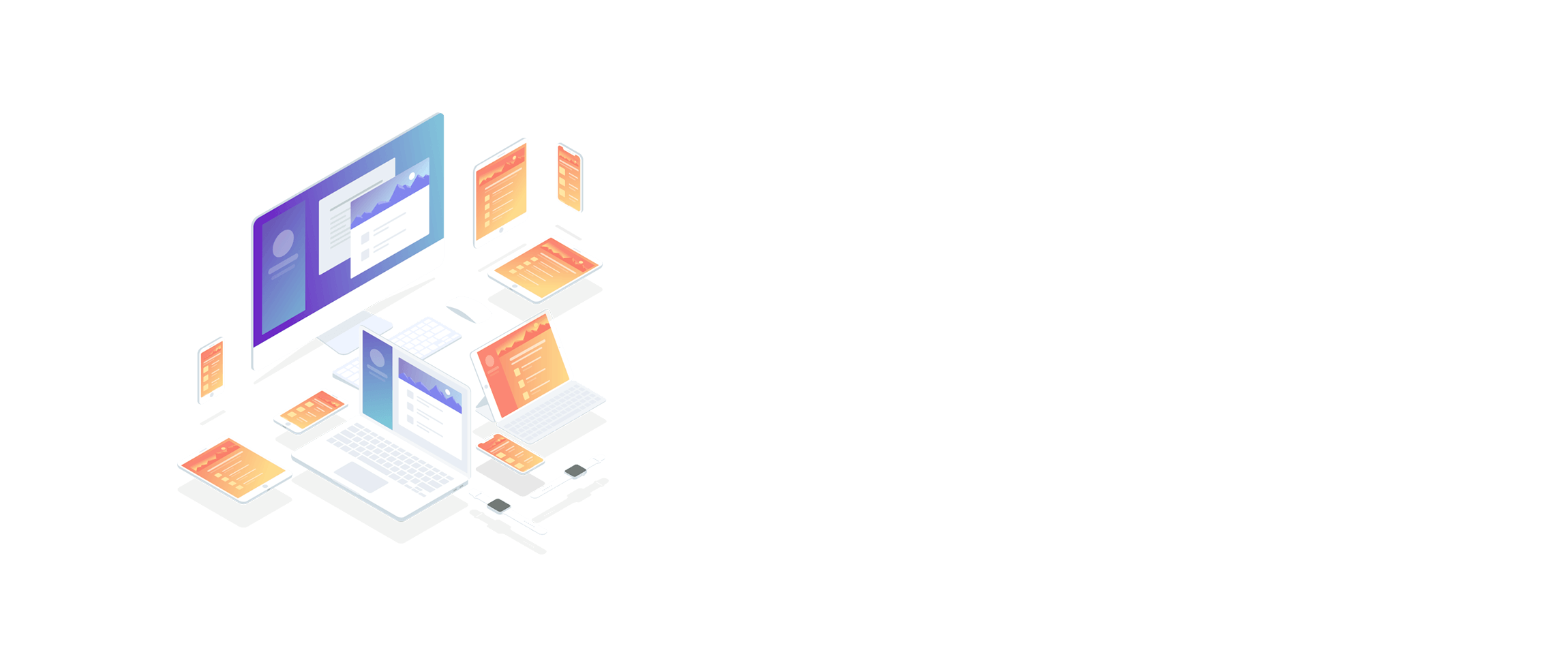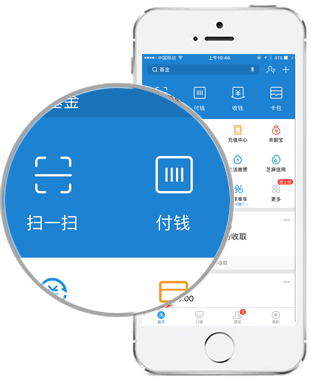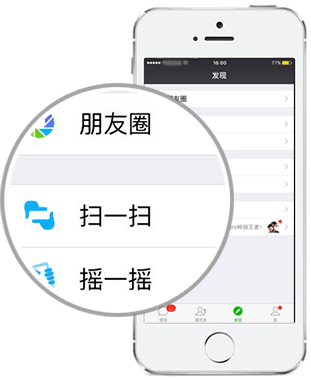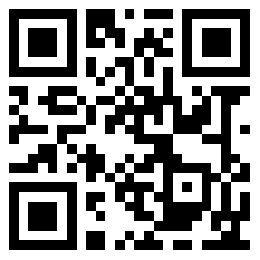灵感来源于:保哥笔记
本来我只是个纯白新手,自学了一个月 经常熬夜免费加班到第二天。只为了建站的乐趣,从开始的织梦到现在WordPress系统。已经慢慢快脱离半个新手了,近期我经常使用各种模板插件,发现要么就是乱七八糟,要么就是一不小心系统乱码,要么就是界面不耐看。后来就随意的选择了一款WordPress自带的原生态主题模板Twenty Fifteen,在后台直接可以看到 是一款很不起的模板。就是这么一个不起眼的,才吸引了我。毕竟经过很多个懵逼的夜晚还搭建不了心仪的网站,一定是哪里出了问题。所以就开始琢磨这原生态的模板,但是苦于我只是个新手 完全看不懂代码编程之类的“高科技”一直在瞎捉摸,就在昨晚还把之前做好的文章都给不小心全弄丢了(我是在线编辑的,建议大家先备份)好在修改过的模板基础还在,又重新慢慢开始搭建一遍。
给大家看一下源生生态的样本,WordPress的模板风格确实界面很耐看超级有美感
![图片[1]-怎么做个简洁大气的博客个人信息表WordPress主题Twenty Fifteen修饰边框方法-自购网](http://cbxj.vip/wp-content/uploads/2019/01/5f55ab28a8b39048e4198dce64d6791-1024x474.png)
这是我另外一个测试模拟用的网站,大家可以很明显的看出来跟我的还是有差别。没错,就是少了点人性化。WordPress的画面虽然很美 但是很多东西还是不能完整的复合中国人的习惯。于是,就开始探索出像那些高手一样有个博客的个人信息表格 那该是件多么高大上的事情呀,最近也在一直琢磨怎么修改源生态的界面。终于,不懈的通宵努力下,今天上午就稍微了一两集编程的教材视频,然后就慢慢的有了写灵感。
正好,不经意间进到了保哥的博客,发现他的那个博主头像很高大上的感觉,于是立马又了个大胆的想法,就是照着学习一下看看能不能画出个身瓢来。先给大家看看保哥的博客主题界面!
![图片[2]-怎么做个简洁大气的博客个人信息表WordPress主题Twenty Fifteen修饰边框方法-自购网](http://cbxj.vip/wp-content/uploads/2019/01/1d759703026a43b8c8b6462f6c5f00a-1024x468.png)
博客左侧的头像是不是很帅气,再加上右下角那个V 是不是超级碉堡的感觉?于是我也来做了一个
这是我今天的成果,请忽略我帅气的侧脸和尊最的高仿大v 继续往下翻看教程
![图片[3]-怎么做个简洁大气的博客个人信息表WordPress主题Twenty Fifteen修饰边框方法-自购网](http://cbxj.vip/wp-content/uploads/2019/01/31de540211c89d5421d350690192e1e-1024x521.png)
方法步骤如下:
1.先看你需要做的东西样本,比如保哥他这个网站的模块元素(用360浏览器右键就可以查看)
![图片[4]-怎么做个简洁大气的博客个人信息表WordPress主题Twenty Fifteen修饰边框方法-自购网](http://cbxj.vip/wp-content/uploads/2019/01/0b136c7cdcc9ffa71f7c6c29f617caa-1024x473.png)
2.找到对应的函数位置,记住那几个代码的大概内容
![图片[5]-怎么做个简洁大气的博客个人信息表WordPress主题Twenty Fifteen修饰边框方法-自购网](http://cbxj.vip/wp-content/uploads/2019/01/fc394ea308e60f766559e7a9669c6e6.png)
3.WordPress后台登录,找到 “外观- 编辑- 主题眉页”,用ctrl+F 键 锁定需要修改的函数代码对应内容。然后拿着样本的和你的后台函数表格 对比。确定是一样的位置,就可以在那个位置直接修改!!!(绿色线条出就是具体的位置)
![图片[6]-怎么做个简洁大气的博客个人信息表WordPress主题Twenty Fifteen修饰边框方法-自购网](http://cbxj.vip/wp-content/uploads/2019/01/7dfcc8e17b780dba544acec82e695ac-1024x360.png)
下面是我修改的关键代码函数,你需要做的就是添加这个css函数
将制作好的LOGO图片直接存档到你的后台空间,获取链接填写进去
注意1 :130 和130 是LGO图片的原始大小,也将是显示的博客信息LOGO图
注意2:第一段函数只是引用,从a 开始 直接换到你的后台函数表格具体对应位置
注意3.下面的函数,只要看懂三个数(第二排网址填写你自己的网址、第三排的130固定不变、第三排的LOGO图片链接和第四排最后的文字信息)
<div class="site-branding"> < a href="http://cbxj.vip/" class="custom-logo-linkrel="home" itemprop= "ur1"> <img width="130" height="130" src="http://cbxj.vip/wp-content/uploads/2019/01/logo.png class="custom-logo"alt="仙杰博客LOGO" itemprop=“logo"
接下里就是刷新 ,试试看你的界面是不是你所想要的效果。多试几次然后修正 即可
网站效果图:
![图片[7]-怎么做个简洁大气的博客个人信息表WordPress主题Twenty Fifteen修饰边框方法-自购网](http://cbxj.vip/wp-content/uploads/2019/01/31de540211c89d5421d350690192e1e-1-1024x521.png)
![图片[8]-怎么做个简洁大气的博客个人信息表WordPress主题Twenty Fifteen修饰边框方法-自购网](http://cbxj.vip/wp-content/uploads/2019/01/e94cecf36338e93d8a8246880ad7cf3-1024x562.png)
手机效果图:
![图片[9]-怎么做个简洁大气的博客个人信息表WordPress主题Twenty Fifteen修饰边框方法-自购网](http://cbxj.vip/wp-content/uploads/2019/01/9928d6f918481271aa396deb9544a9d-576x1024.jpg)
![图片[10]-怎么做个简洁大气的博客个人信息表WordPress主题Twenty Fifteen修饰边框方法-自购网](http://cbxj.vip/wp-content/uploads/2019/01/b92f69720f6826d6f985c8bfc34d6d7-1-576x1024.jpg)